
Агуулгын хүснэгт:
- Алхам 1: Суурийн хүрээг угсрах
- Алхам 2: Y тэнхлэгийн Stepper моторыг угсарна
- Алхам 3: X тэнхлэгт мотор ба лазер угсрах
- Алхам 4: Stepper моторт тэрэг угсрах
- Алхам 5: Сийлбэрчний утсыг холбох
- Алхам 6: Benbox 3.7.99 -ийг татаж аваад суулгана уу
- Алхам 7: Arduino Nano -д зориулсан програмыг суулгана уу
- Алхам 8: Benbox лазер сийлбэрчийн параметрүүдийг тохируулна уу
- Алхам 9: Анхны сийлбэр хийх
- Зохиолч John Day [email protected].
- Public 2024-01-30 11:02.
- Хамгийн сүүлд өөрчлөгдсөн 2025-01-23 15:00.


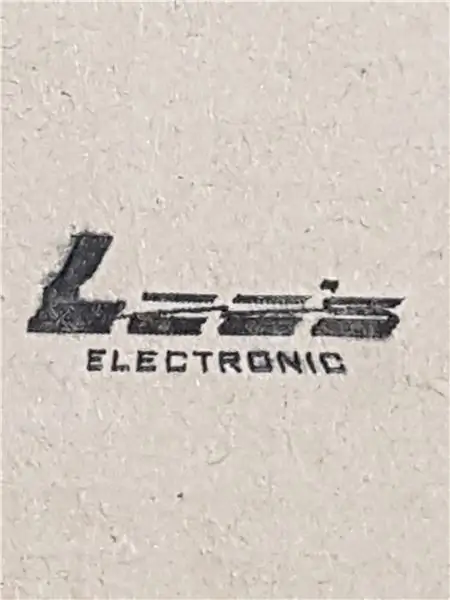
Бүтээсэн: Дэвид Тан
Энэхүү гарын авлага нь Lee's Electronics Components -аас CNC 500mW лазер сийлбэрийг угсрах, тохируулах талаар танд хэлэх болно. Энэхүү гарын авлагад ашигласан бүх эд ангиудыг иж бүрдэлд оруулсан бөгөөд зарим орлуулах эд ангиудыг дангаар нь худалдаж авч болно. Энэхүү гарын авлагад ашигласан бүх програм хангамжийг онлайнаар чөлөөтэй авах боломжтой.
Энэхүү 500 мВт -ын лазер сийлбэр нь 250 мм х 300 мм хэмжээтэй ажлын талбартай.
Эд анги:
CNC 500mW лазер сийлбэр хийх хэрэгсэл (PID: 15892)
Орлуулах хэсэг:
Ардуино Нано (PID: 10998)
GT2 цагийн бүс (PID: 15686)
Хөдөлгүүрийн дамар (PID: 15790)
JST 2.5mm холбогч утас (PID: 28595)
Хоолой 4мм спираль боолт (PID: 10630)
Цахилгаан адаптер 12V 5A (PID: 16016)
USB мини кабель (PID: 21317)
Анхааруулга: Энэхүү иж бүрдэлд багтсан 500 мВт лазер нь шууд ширтсэн тохиолдолд таны нүдийг гэмтээх болно. Энэ төхөөрөмжийг ажиллуулахдаа хамгаалалтын нүдний шил зүүх хэрэгтэй.
Эхэлцгээе!
Алхам 1: Суурийн хүрээг угсрах



Эд анги:
2х хөнгөн цагаан шахмал
2х хөнгөн цагаан давхар шахмал
4х L хэлбэрийн хаалт
10х шураг
2 удаа бэхлэх самар
2х жолооны бүс
1х хяналтын модуль
Зааварчилгаа:
1. Хөнгөн цагаан шахмалаар 4 ширхэг тэгш өнцөгт суурийг угсарна. Хүрээний буланг бэхлэхийн тулд L хаалт ашиглана уу.
2. Хугацааны бүсийг давхар өргөн шахалтын ховилд хийнэ. Төгсгөлд нь тэнцүү хэмжээний бүсийг өлгө. Т-самар ба тохируулгын боолтыг ашиглан хүрээний нэг төгсгөлд бүсээ бэхлээрэй.
3. Хяналтын модулийг хүрээний богино үзүүрт холбоно.
Алхам 2: Y тэнхлэгийн Stepper моторыг угсарна

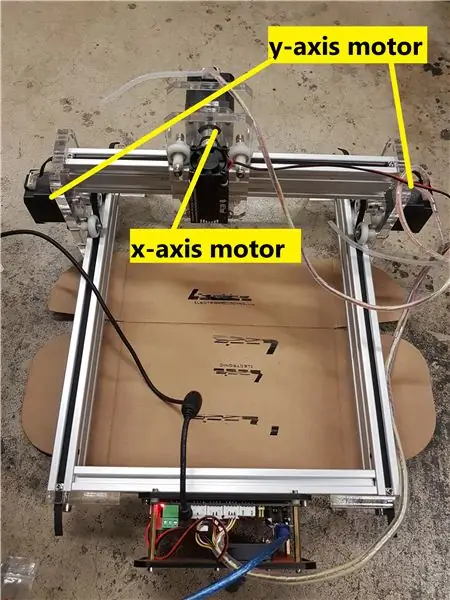
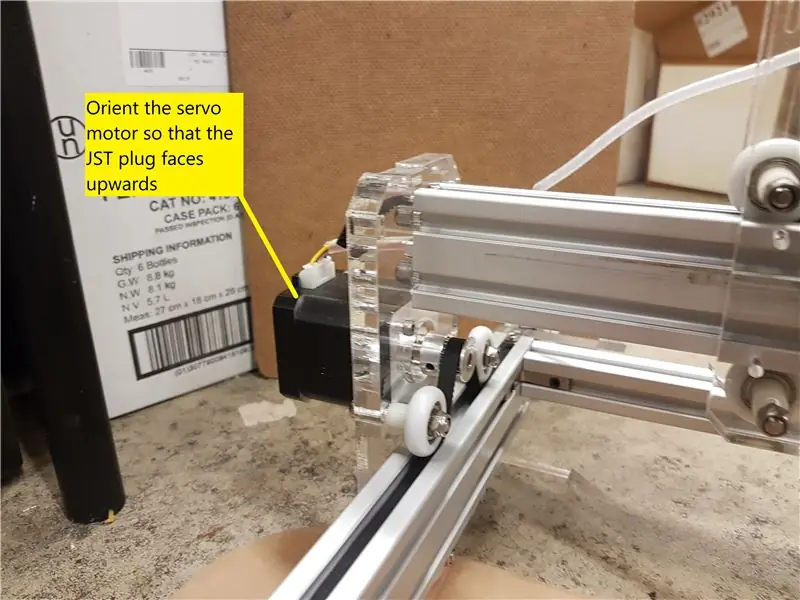
Эд анги:
2х шаталсан мотор
2х нийлэг мотор холбох хавтан
8х бөмбөг агуулсан дугуй
8x нейлон угаагч
8x эрэг
8x самар
Мотор бэхлэх зориулалттай 8х шураг
Зааварчилгаа:
1. Хугацааны дамарыг stepper моторт, дараа нь моторыг хамгийн том нийлэг хавтан дээр холбоно. Мотор дээрх залгуур нь дээшээ харсан байх ёстой (зураг харна уу). Хугацааны дамарыг stepper моторт, холхивчийг нийлэг хүрээ дээр холбоно.
2. Машины эрэг, самар ашиглан холхивч ба угаагчийг нийлэг хавтан дээр боолтоор боолт хийнэ. Хавтан бүр дээр 4 холхивч бэхлэгдсэн байх болно.
2. Дээрх алхамыг давтан хийснээр та 2 ижил servo мотортой болно.
Алхам 3: X тэнхлэгт мотор ба лазер угсрах

Эд анги:
1х 500 мВт лазер
2х нийлэг хавтан
1х шаталсан мотор
1х дамар дугуй
1х жолоодлогын бүс
4х50 мм хэмжээтэй эрэг
Зааварчилгаа:
1. Оруулсан боолтыг ашиглан нийлэг хуудсан дээр лазер диодыг холбоно. Урсгалтай шураг нүх рүү орохын тулд лазер дээрх шошгыг хуулж ав.
2. Stepper моторыг нийлэг хуудсан дээр хавсаргана. Серво мотор дээрх цагаан JST залгуур нь дээшээ харсан байх ёстой.
3. 2 нийлэг хуудсыг машины эрэг, самартай нийлүүлнэ. Шураг бүрт галзуу холхивч, 2 ширхэг нейлон угаагч байх болно.
Алхам 4: Stepper моторт тэрэг угсрах

Энэ алхамд бид өмнөх үе шатанд угсарсан бүх бие даасан бүрэлдэхүүн хэсгүүдийг нэг иж бүрэн машин болгон нэгтгэх болно.
Эд анги:
1х давхар хөнгөн цагаан шахмал
1х шүдтэй дамрын бүс
4x самар
4x зургаан өнцөгт эрэг
4х30 мм хэмжээтэй зургаан өнцөгт эрэг
2х мотор угсрах (1 -р алхамаас)
1х мотор угсрах (2 -р алхамаас)
Зааварчилгаа:
1. Хугацааны бүсийг хөнгөн цагаан шахалтын сүүлчийн хэсэг дээгүүр тавьж, туузны нэг үзүүрийг Т самар, боолтоор бэхлэнэ.
2. X тэнхлэгт лазер/servo угсралтыг хөнгөн цагаан туузан дээр шургуулж, дамараар туузыг холбоно. Туузан дахь сул талыг гаргаж авахын тулд чанга татаж, нөгөө үзүүрийг нь Т-самар болон боолтоор бэхлэнэ.
3. Y тэнхлэгт шаталсан моторыг хөнгөн цагаан шахалтын төгсгөл бүрт машины боолтыг ашиглан бэхлэнэ. Холхивч ба хөдөлгүүрийн дамар нь дотогшоо чиглэсэн байх болно.
Алхам 5: Сийлбэрчний утсыг холбох

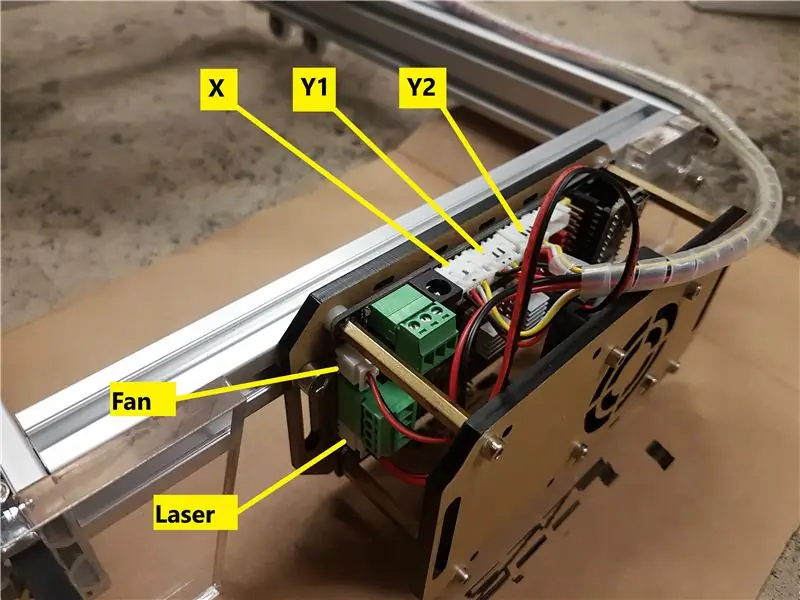
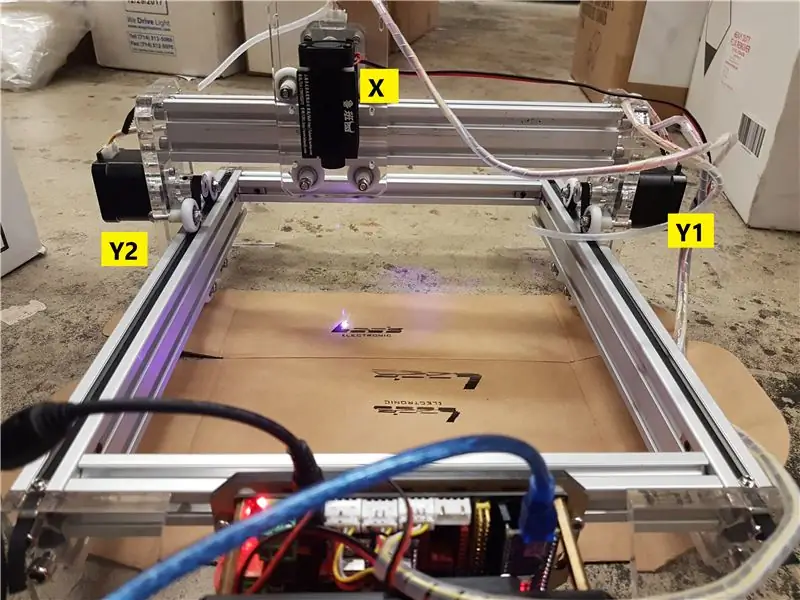
Эд анги:
1х спираль боолт
Зааварчилгаа:
1. Y тэнхлэгийн JST холбогчийг самбар дээрх баррель үүрэнд шууд зэргэлдээ орших 4P порт руу залгаарай.
2. Зүүн тэнхлэгийн stepper мотор кабелийг X тэнхлэгийн экструзийн төвөөр дамжуулж, хоёр дахь JST порт руу залгаарай.
3. Баруун Y тэнхлэгтэй stepper мотор кабелийг баррель үүрнээс гурав дахь порт руу залгаарай.
4. Лазер диодын цахилгаан кабелийг High Power Laser/fan гэсэн 2 порттой JST залгуурт залгаарай.
5. Тэргэнцэр хөдөлж байх үед утас сулрахгүйн тулд утаснуудыг боож боохдоо спираль машинаар хий. Кабельд хангалттай сул зай байгаа эсэхийг шалгаарай. Энэ нь зүүн дээд буланд байх ёстой.
6. Суурийн хүрээний булан бүрт нийлэг хөл бэхлэнэ. Баяр хүргэе! Лазер сийлбэрийг угсрах ажил дуусч байна!
Алхам 6: Benbox 3.7.99 -ийг татаж аваад суулгана уу
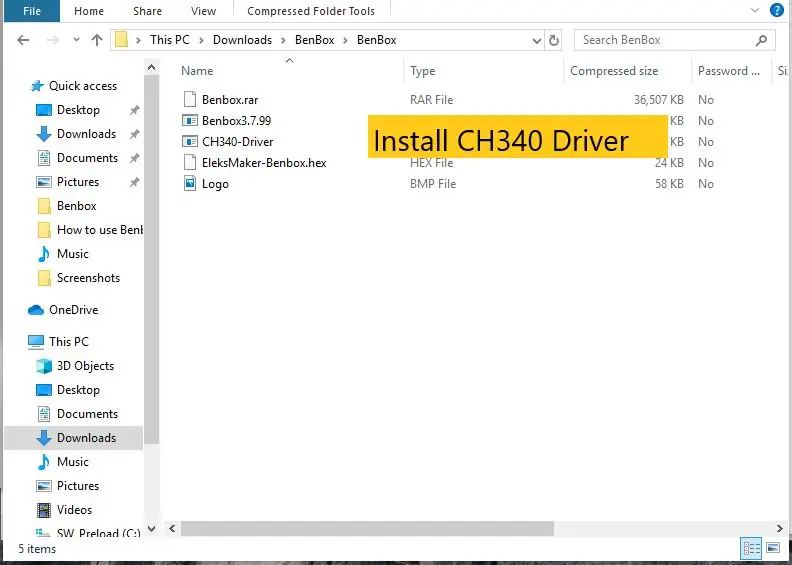
Benbox Laser Engraver 3.7.99 -ийг суулгана уу
1. Benbox 3.7.99 -ийг татаж аваад задлаарай
2. Benbox 3.7.99 -ийг сонгоод тохируулгын шидтэнг ажиллуулна уу
3. Arduino IDE татаж аваад суулгана уу.
4. CH340 драйвер дээр дарж суулгана уу.
5. Компьютерийг дахин эхлүүлнэ үү
5. USB кабелийг компьютер болон сийлбэрлэгч хооронд холбоно уу.
Алхам 7: Arduino Nano -д зориулсан програмыг суулгана уу
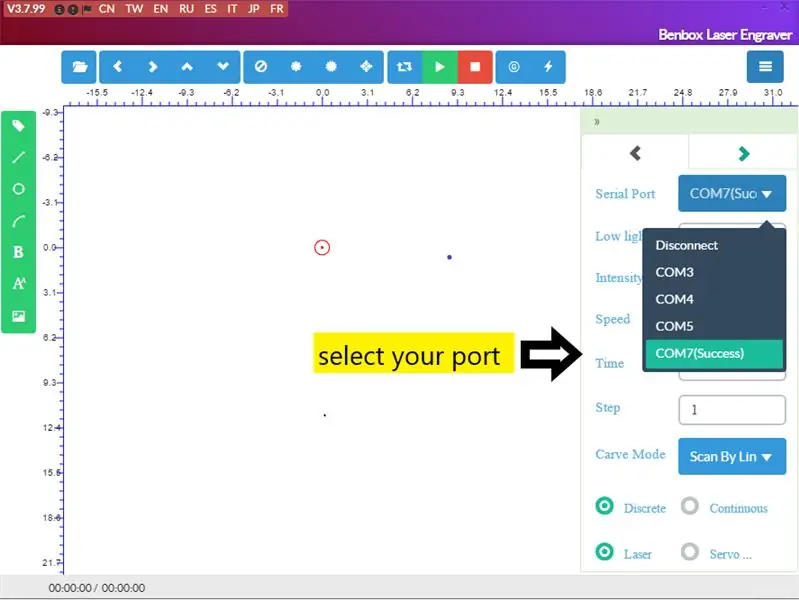
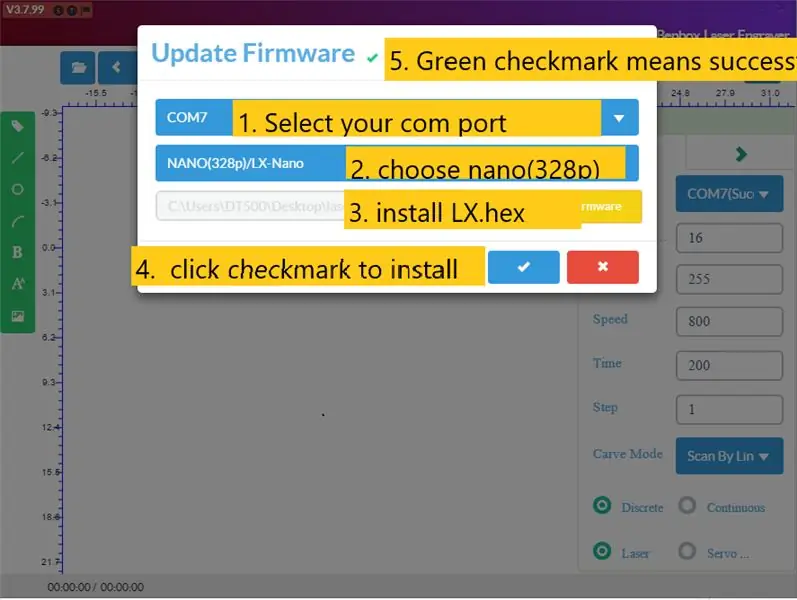
Програмыг суулгахын тулд цэсийн дээд хэсэгт байрлах аянгын тэмдэг дээр дарна уу (хамгийн баруун талын дүрс).
1. Тохирох ком портыг сонгоно уу.
2. нано (328p) сонгоно уу.
3. Lx. Hex програмыг сонгоод суулгана уу.
5. Install дээр дарна уу. Програм хангамжийг амжилттай суулгасны дараа та програмын шинэчлэлтийн гарчгийн дээд талд ногоон тэмдэг тавих болно.
Алхам 8: Benbox лазер сийлбэрчийн параметрүүдийг тохируулна уу
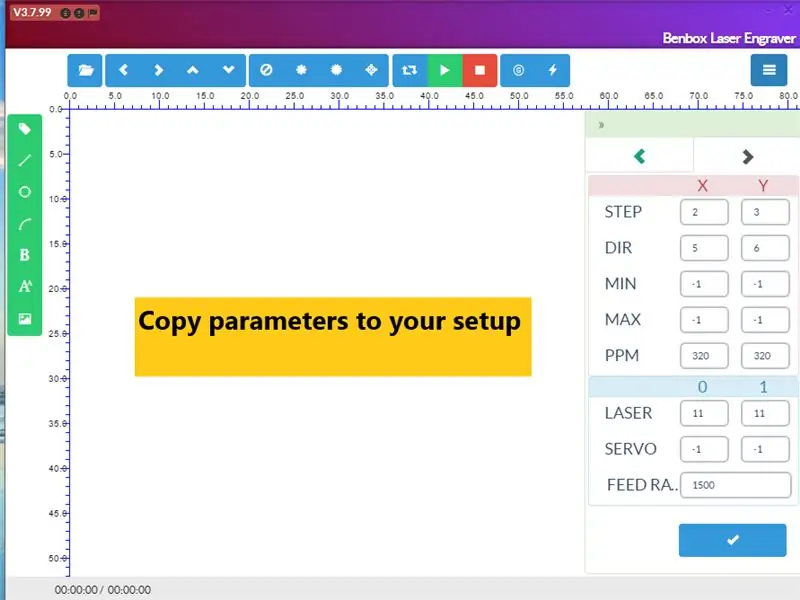
Сүүлийн алхам бол сийлбэр хийх параметрүүдийг тохируулах явдал юм.
1. Програм хангамжийн баруун дээд буланд байгаа цэнхэр цэсийн дүрс дээр дарна уу.
2. Параметрүүдийн жагсаалтад хандахын тулд цэсийн дүрс доор байгаа баруун сумыг дарна уу.
3. Зурагт үзүүлсэн шиг параметрүүдийн утгыг оруулна уу.
Алхам 9: Анхны сийлбэр хийх
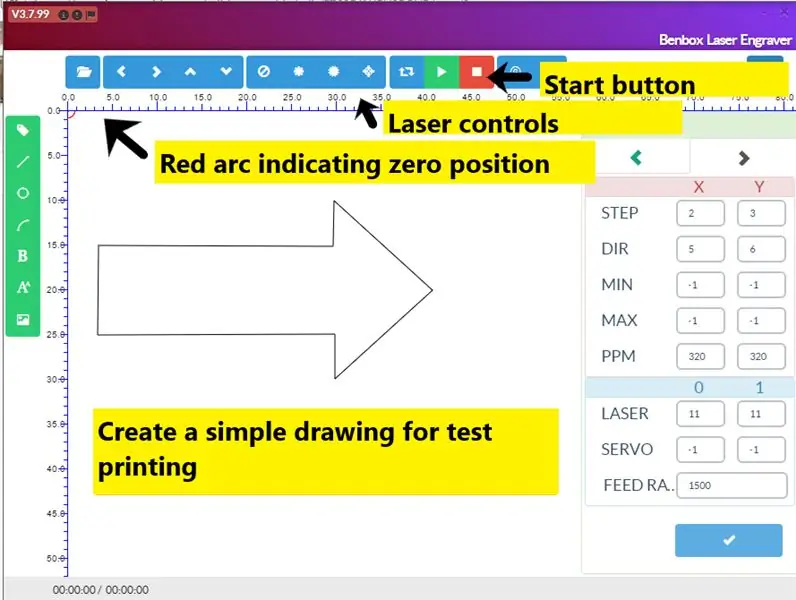
Анхны хэвлэхээсээ өмнө иж бүрдэлд багтсан лазер хамгаалалтын шил зүүсэн эсэхээ шалгаарай. Хамгаалалтын нүдний шилгүй лазерын туяаг хэзээ ч бүү хараарай. Бид энэ шатанд лазерыг анхаарч, тэгшлэх болно.
1. Дугуй хэлбэрийн лазер товчлуурыг дарж, туяа хурц болох хүртэл тохируулна уу.
2. Моторын удирдлагын товчлуур дээр дарж лазерыг тэгшлээд лазераа хүссэн байрлалдаа чиглүүлэх хүртэл хөдөлгөнө. Энэ эхлэх цэг нь (0, 0) байрлал дахь улаан нумтай хамааралтай болно (зургийг үзнэ үү).
3. Зүүн талын зургийн хэрэгслүүдийг ашиглан энгийн дүрс зур. Зургийн аль нэг хэсгийг устгахын тулд хэсэг дээр хулганы баруун товчийг дарна уу.
4. Хэвлэх ажлыг эхлүүлэхийн тулд ногоон эхлэх товчийг дарна уу. Хэвлэлийг хүссэн үедээ зогсоохын тулд улаан зогсоох товчлуур дээр дарна уу.
Анхны сийлбэрээ амжилттай хийж байгаад баяр хүргэе!
Зөвлөмж болгож буй:
Бага чадлын лазер сийлбэр ашиглан захиалгат ПХБ хэрхэн хийх вэ: 8 алхам (зурагтай)

Бага чадлын лазер сийлбэр ашиглан захиалгат ПХБ -ийг хэрхэн хийх вэ: Гар хийцийн ПХБ хийх тухайд интернэтээс хэд хэдэн аргыг олж болно: хамгийн энгийнээс эхлээд үзэг ашиглан 3D принтер болон бусад тоног төхөөрөмжийг ашиглан илүү боловсронгуй болгох хүртэл. Мөн энэ заавар нь сүүлчийн тохиолдолд хамаарна! Энэ төсөлд би
Шилэн лазер сийлбэр - Нүүрстөрөгчийн ган тогооч хутга: 3 алхам

Шилэн лазер сийлбэр - Нүүрстөрөгчийн ган тогоочийн хутга: Энэ бол миний хийсэн зааварчилгаа бөгөөд нүүрстөрөгчийн ган гал тогооны хутганы шилэн лазер сийлбэрийг харуулж байна. Танд таалагдана гэж найдаж байна
Ойролцоогоор DIY 3D хэвлэсэн лазер сийлбэр. 38х29 см хэмжээтэй сийлбэр хийх талбай: 15 алхам (зурагтай)

Ойролцоогоор DIY 3D хэвлэсэн лазер сийлбэр. 38х29см хэмжээтэй сийлбэр хийх талбай: Урьдчилан хэлэх үг: Энэхүү төсөл нь асар их хэмжээний цацраг туяа бүхий лазерыг ашигладаг. Энэ нь янз бүрийн материал, арьс, ялангуяа нүдэнд маш их хор хөнөөл учруулж болзошгүй юм. Тиймээс энэ машиныг ашиглахдаа болгоомжтой байгаарай
Мини CNC лазер модон сийлбэрчин ба лазер цаас хайчлагч: 18 алхам (зурагтай)

Mini CNC лазер модон сийлбэрлэгч ба лазер цаас хайчлагч: Энэ бол миний хуучин DVD хөтчүүд, 250 мВт лазер ашиглан Arduino дээр суурилсан лазер CNC модон сийлбэр, нимгэн цаас хайч хийсэн тухай заавар юм. Тоглоомын талбай нь 40 мм х 40 мм хэмжээтэй, хуучин зүйлээр өөрийн машин хийх нь хөгжилтэй биш гэж үү?
Лазер сийлбэр бүхий гар утасны хавтас: 6 алхам (зурагтай)

Лазер сийлбэр бүхий гар утасны хавтас: Энэ долоо хоногт бид Speedy 400 лазер сийлбэрийн машин ашиглан лазер сийлбэр хийж байна. Өнөөдөр бид үйсэн материалаа ашиглан утасны хайрцгийг лазераар сийлбэрлэж байна. Бид танд үйсэн самбар ашиглан өвөрмөц утасны бүрхэвч хийх янз бүрийн арга техникийг үзүүлэх болно. W
